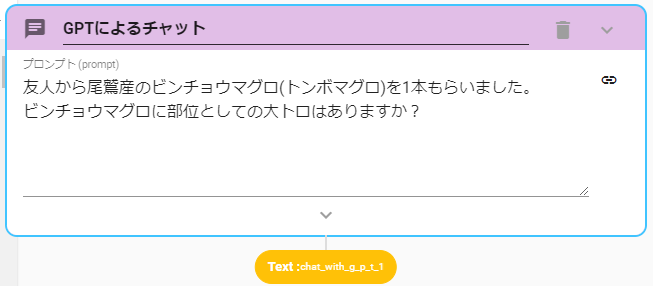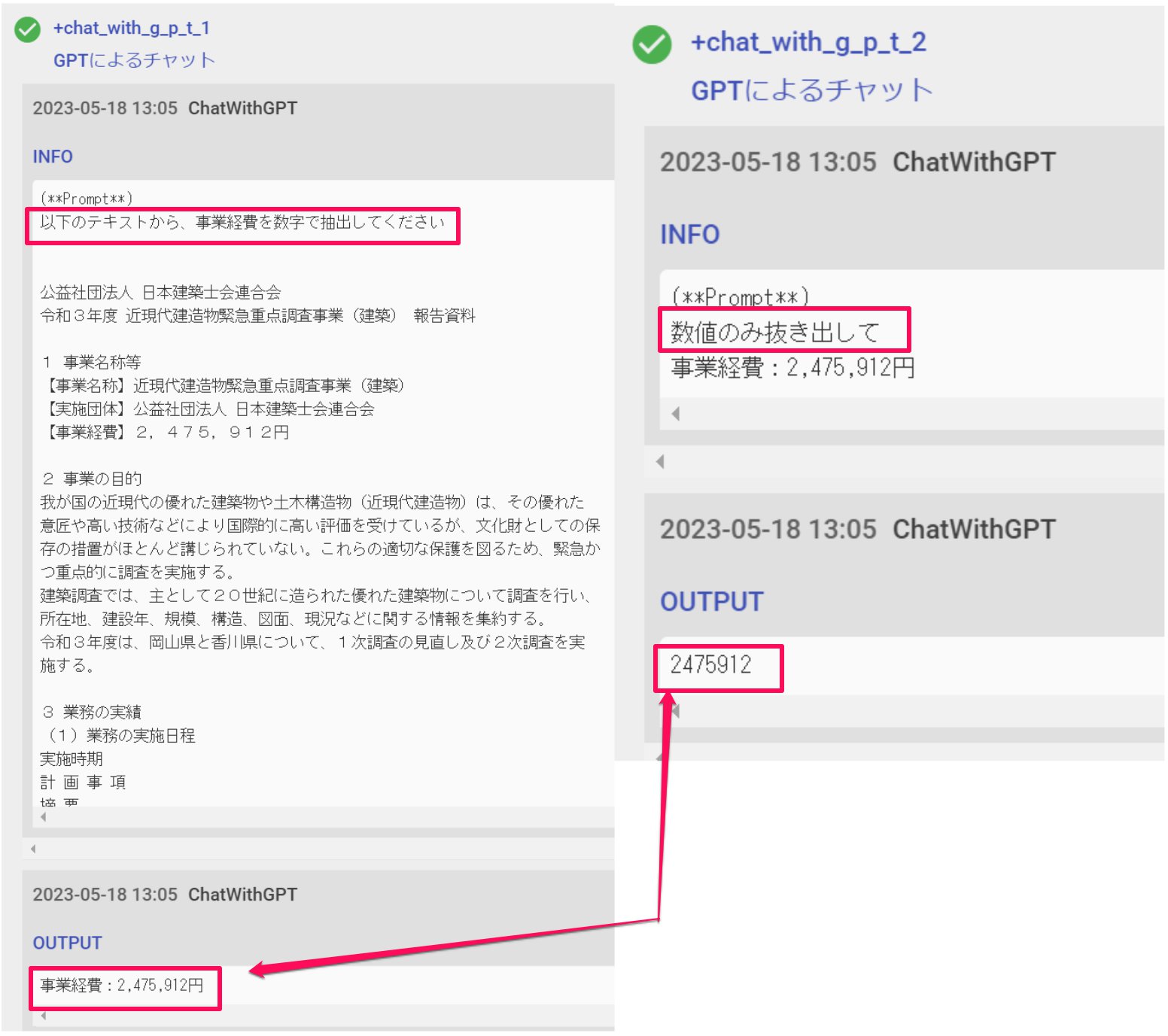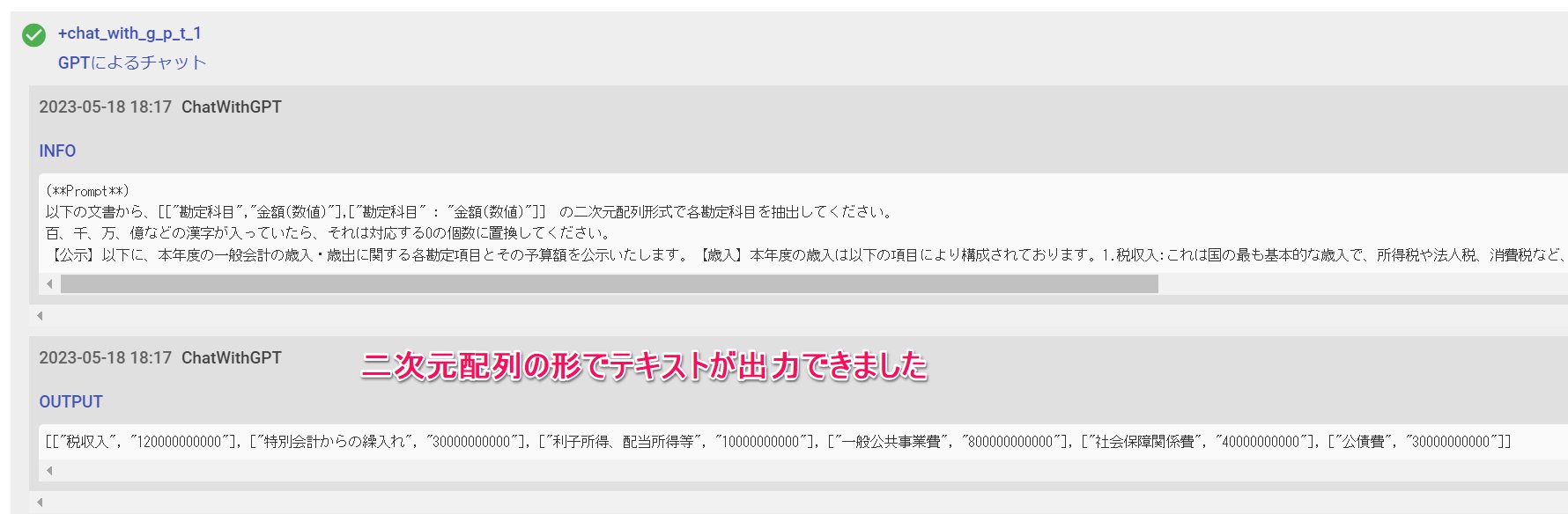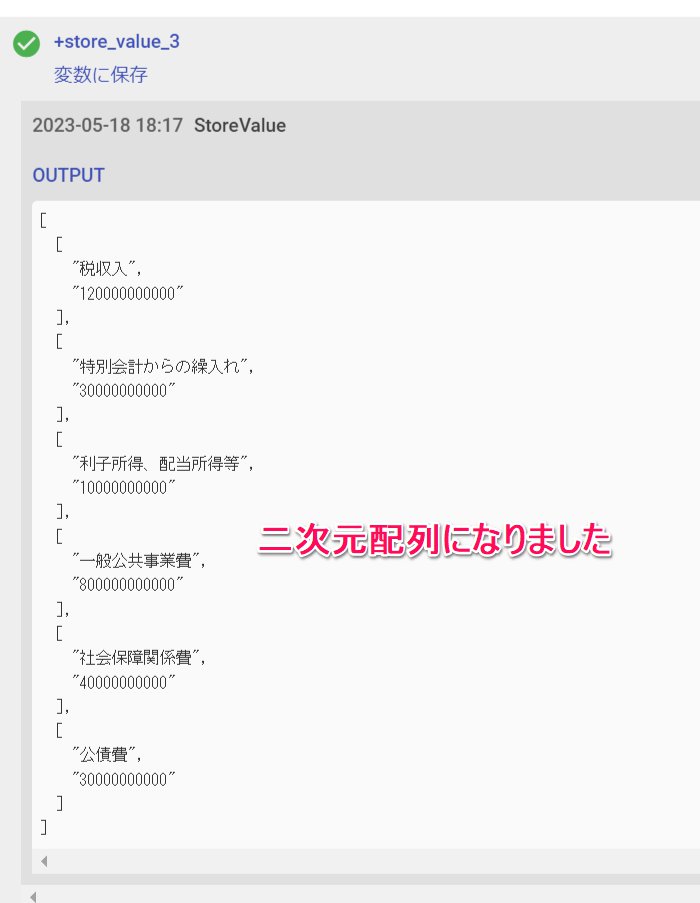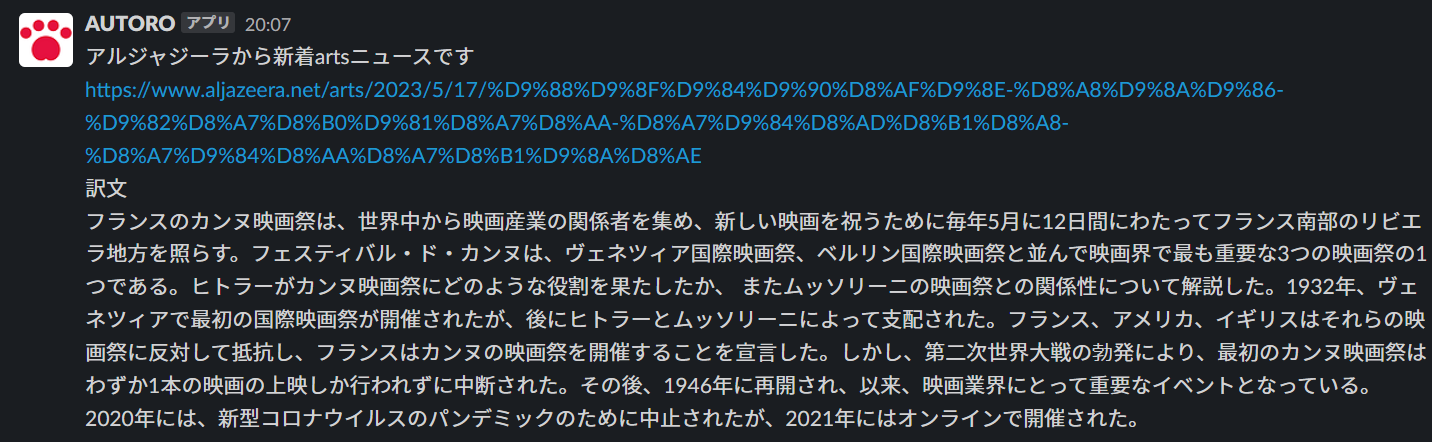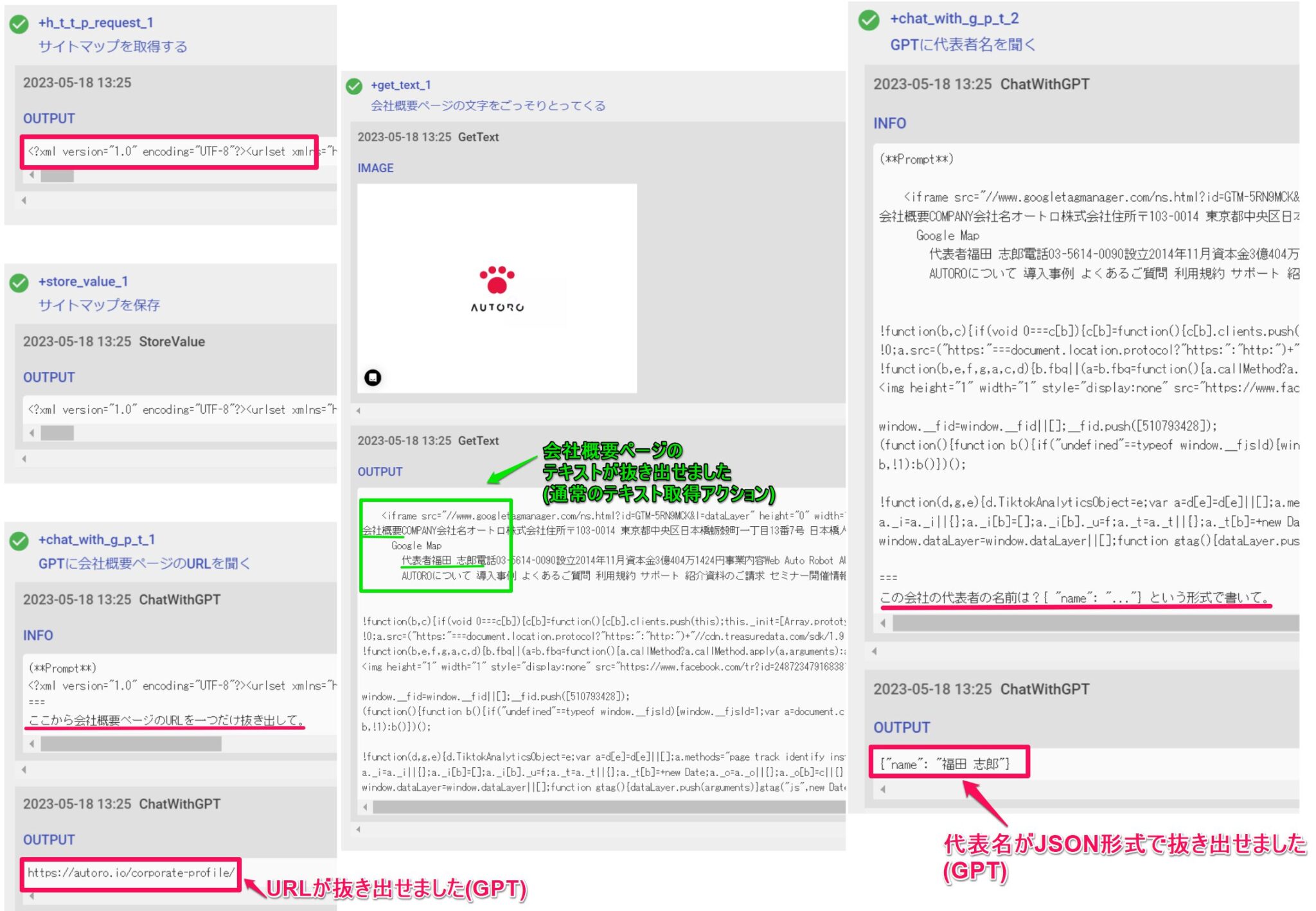ChatGPTを使用する
この記事では、ChatGPTをAUTOROで使用する方法を紹介します。
ChatWithGPTアクション
・ChatGPTの返答内容は、正しいとは限りません。ご注意ください。
・特性上、毎回同じ結果を得ることができない場合があります。
・送信されるデータはGPTにおいて累積されず、毎回新しい質問として回答されます。
・文章の作成が途中で止まってしまう場合があります(OpenAIからの応答が途絶えるなど)
・ベータ版のため、仕様が変更になる可能性があります。
・詳細な個人情報等、機密性の高い情報は使用しないことをおすすめします。
・詳細はOpenAIのポリシーをご参照ください。
・2023-05-15現在、ChatWithGPTに入力したテキストは、OpenAIのサーバに30日程度保存され、学習には使用されないようです。
・ポリシーは変更される可能性があるため、最新の情報はOpenAIのポリシーを直接ご確認ください。
この記事で紹介するサンプル
この記事では、ChatWithGPTアクションの使い方として、以下3パターンのサンプルを紹介します。
- PDFから、特定の項目をテキストで抜き出す
- ニュースサイトのトップニュースを翻訳&要約する
- サイトマップから代表者氏名を抽出する
1.PDFから特定の項目をテキストで抜き出す
PDF内のテキストから特定の項目をテキストで抜き出す例を紹介します。
ここではサンプルとして、以下のPDFから「事業経費」を抜き出してみます。
https://www.bunka.go.jp/seisaku/bunkazai/joseishien/kingendai_kenzobutsu_chosa/pdf/93784901_01.pdf
- DownloadFileアクションを設定します。
- PDFのURLを入力します
https://www.bunka.go.jp/seisaku/bunkazai/joseishien/kingendai_kenzobutsu_chosa/pdf/93784901_01.pdf
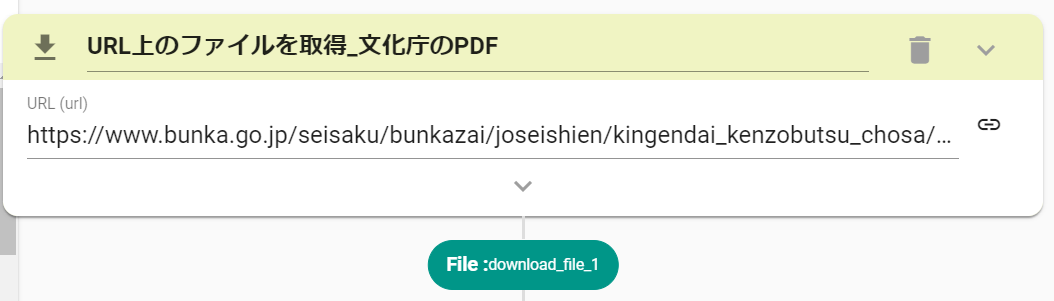
- ConvertPDFToText(PDFからテキストを抽出)を設定します。
- DownloadFileのアウトプットを紐づけます。

- StoreValue(変数に保存)を設定します。
- 変数名をpdftextとします
- 値はConvertPDFTotextのアウトプットとします。
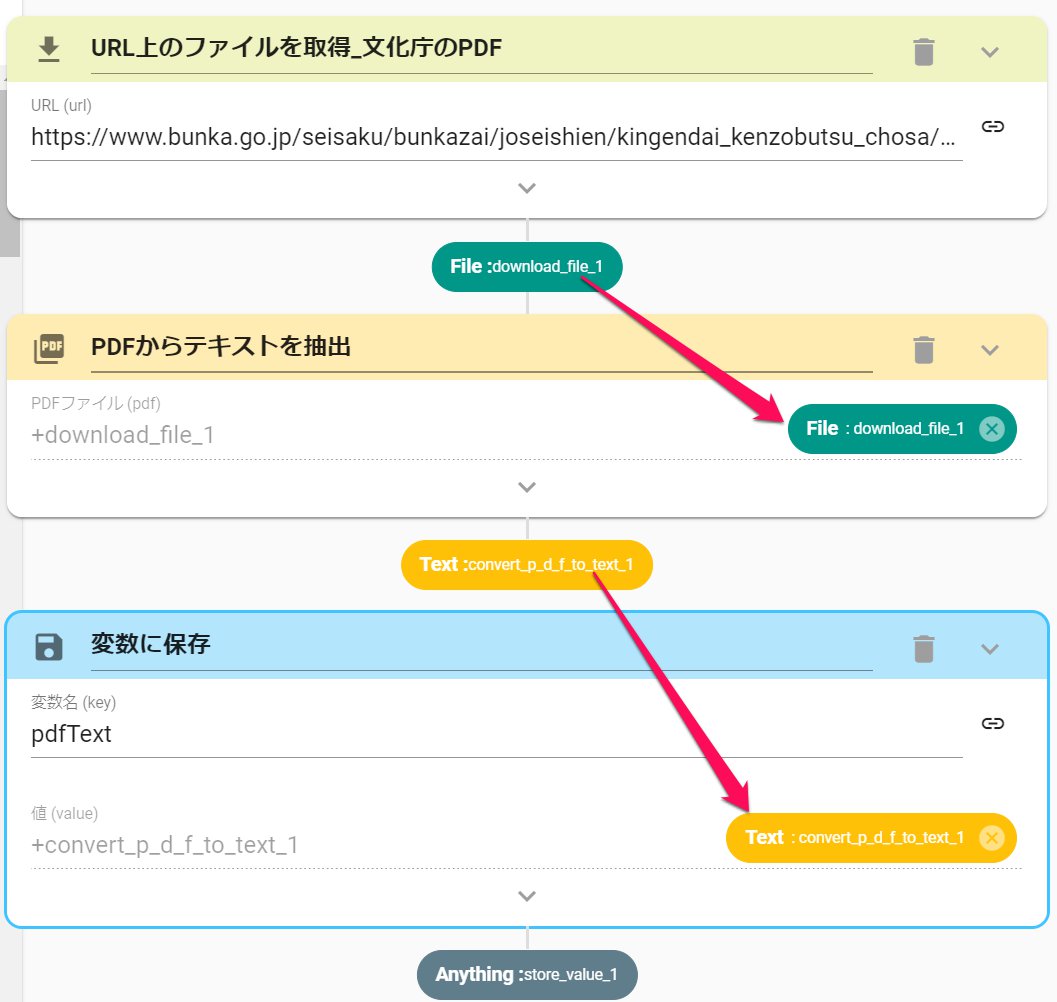
今回の抽出対象は「事業経費」です。事業経費を抽出するための命令文を書き込みます。
- ChatWithGPTを設定します。
- 命令文に以下を入力します
以下の文章から、事業経費を数字で抽出してください
${pdfText.slice(0,500)}
- アクションの詳細設定を開きます
- 温度(temperature)を0にします。
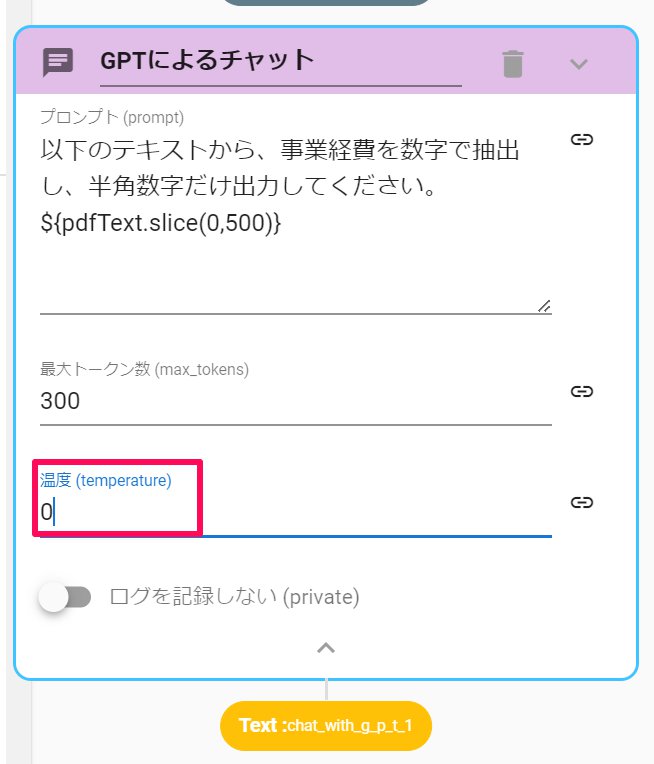
この状態でワークフローを実行してみましょう
※slice(0,500)について…
ChatGPTに読み込ませる情報量が多いと、アクションがエラーしてしまう場合があります。これを防止するために、前半500文字を読み込ませています。
※温度(temperature)について…
0にすると、確定的/確実性の高い返答を行ないます。2にすると、より多様かつ冒険的な返答を行ないます(的外れな回答を行う場合もあります)。デフォルトは、1となっています。
上述の命令文であると、以下が出力されることが多いです
「事業経費:xxxx円」
ここから数値のみを抜き出す操作も、ChatWithGPTアクションで実現できます。
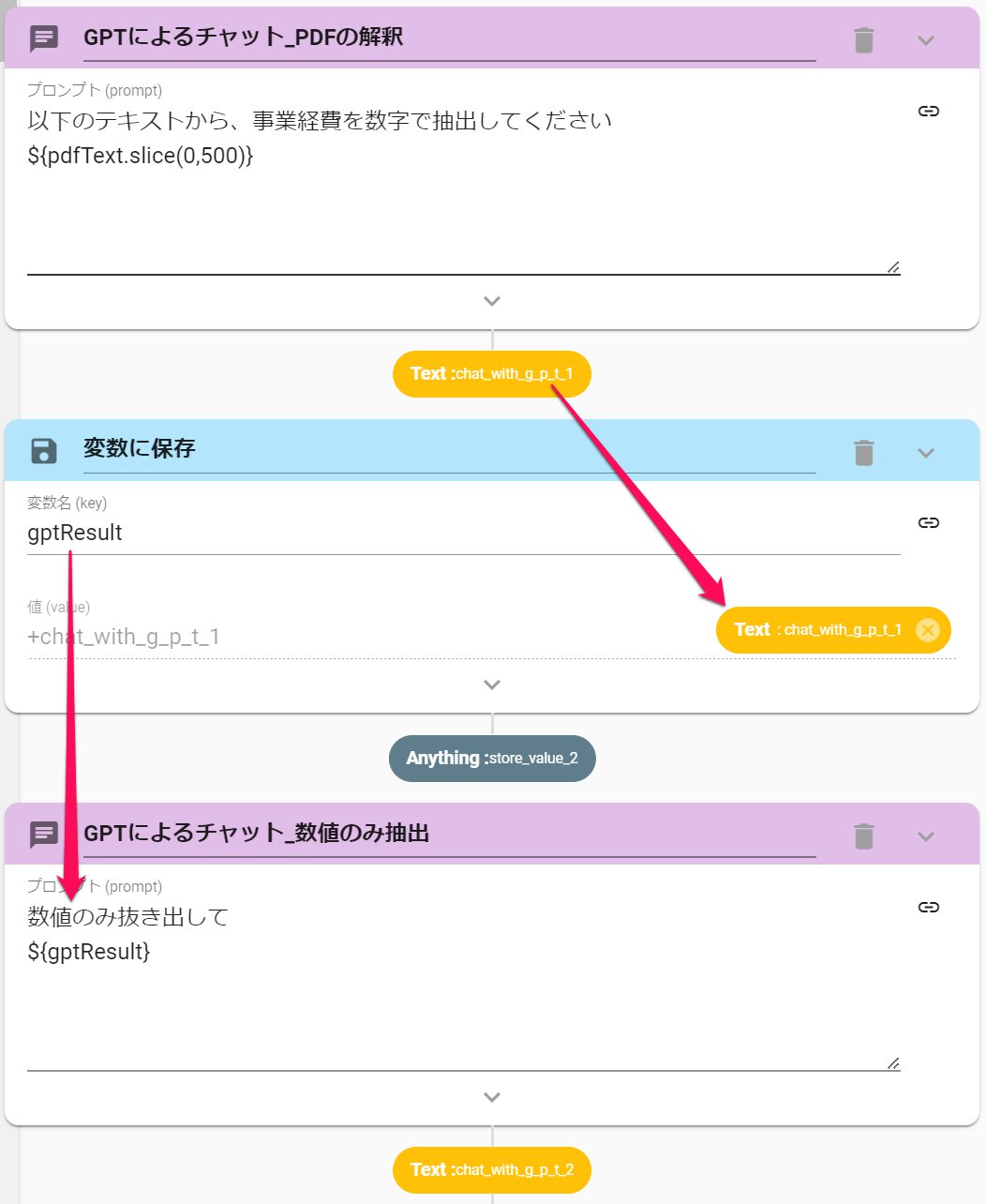
※ただし、この例では「ReplaceText(検索して置換)」アクションを使用したほうが早くて確実です
あるPDFから、複数の勘定科目を二次元配列にして抜き出すこともできます。
この二次元配列は、シートへの貼り付けや、CSV作成の元情報として利用することができます。
以下のサンプルPDF(架空の公示, GPT4で生成)から各勘定項目を抜き出すサンプルを紹介します。実行結果とワークフロー本体は、このエリアの直下をご参照ください。
# URL上のファイルを取得_文化庁のPDF
+download_file_1:
action>: DownloadFile
url: 'https://www.bunka.go.jp/seisaku/bunkazai/joseishien/kingendai_kenzobutsu_chosa/pdf/93784901_01.pdf'
private: false
# PDFからテキストを抽出
+convert_p_d_f_to_text_1:
action>: ConvertPDFToText
pdf: +download_file_1
private: false
# 変数に保存
+store_value_1:
action>: StoreValue
key: pdfText
value: +convert_p_d_f_to_text_1
private: false
# GPTによるチャット_PDFの解釈
+chat_with_g_p_t_1:
action>: ChatWithGPT
prompt: "以下のテキストから、事業経費を数字で抽出してください\n${pdfText.slice(0,500)}"
max_tokens: 300
temperature: '0'
private: false
# 変数に保存
+store_value_2:
action>: StoreValue
key: gptResult
value: +chat_with_g_p_t_1
private: false
# GPTによるチャット_数値のみ抽出
+chat_with_g_p_t_2:
action>: ChatWithGPT
prompt: "数値のみ抜き出して\n${gptResult}"
max_tokens: 300
temperature: 1
private: false
# 検索して置換_半角数字以外置換
+replace_text_1:
action>: ReplaceText
text: +chat_with_g_p_t_1
find: '\D'
use_regex: true
replace_with: ''
private: false
# URL上のファイルを取得_サンプルPDF
+download_file_1:
action>: DownloadFile
url: 'https://support.autoro.io/wp-content/uploads/2023/05/GPT4%E3%81%AE%E5%85%AC%E7%A4%BA.pdf'
private: false
# PDFからテキストを抽出
+convert_p_d_f_to_text_1:
action>: ConvertPDFToText
pdf: +download_file_1
private: false
# 変数に保存
+store_value_1:
action>: StoreValue
key: pdfText
value: +convert_p_d_f_to_text_1
private: false
# GPTによるチャット_二次元配列生成を依頼
+chat_with_g_p_t_1:
action>: ChatWithGPT
prompt: "以下の文書から、[[\"勘定科目\",\"金額(数値)\"],[\"勘定科目\" : \"金額(数値)\"]] の二次元配列形式で各勘定科目を抽出してください。\n百、千、万、億などの漢字が入っていたら、それは対応する0の個数に置換してください。\n${pdfText.replace(/\\n/g,\"\")}"
max_tokens: 300
temperature: '0'
private: false
# 変数に保存_この時点ではテキスト
+store_value_2:
action>: StoreValue
key: gptResult
value: +chat_with_g_p_t_1
private: false
# 変数に保存_テキストを二次元配列にする
+store_value_3:
action>: StoreValue
key: gptResultArray
value: ${JSON.parse(gptResult)}
private: false
# CSVを作成
+write_c_s_v_1:
action>: WriteCSV
filename: 'gptSample.csv'
table: ${gptResultArray}
bom: true
private: false
# ファイルを保存_AUTOROローカルストレージに保存
+save_file_1:
action>: SaveFile
provider: local
filename: +write_c_s_v_1
createPath: false
private: false
2.ニュースサイトのトップニュースを翻訳&要約する
ChatGPTは、優れた翻訳機能を持っています。
ここではサンプルとして、アラビア語圏の主要メディアの1つである、カタールのアルジャジーラのニュースを翻訳して要約する例を紹介します。
トップ記事の情報を取得するために必要な情報は、以下4つが考えられます。
- アクセス対象のURL(カテゴリのトップページなど)
- トップページ内の1番目の記事のCSSセレクタ
- 記事内の本文部位のCSSセレクタ
- 記事のURL
これらの情報を取得するためのワークフローサンプルは、以下となります。
これはエディタモードから複製可能です。
# ブラウザを開く_アルジャジーラのartsカテゴリトップ +open_browser_1: action>: OpenBrowser url: 'https://www.aljazeera.net/arts/' lang: 'ja-JP' timeZone: 'Asia/Tokyo' headless: true windowSize: '1920 x 1080' useShadowDomSelector: false private: false # クリック_トップ記事 +click_1: action>: Click browser: +open_browser_1 selector: 'h3 a' confirm: true ignoreError: true timeout: 30000 private: false # テキストを取得_記事本文 +get_text_1: action>: GetText browser: +open_browser_1 selector: '#main-content-area' ignoreError: true private: false # 変数に保存_記事本文 +store_value_1: action>: StoreValue key: mainText value: +get_text_1 private: false # URLを取得_メッセージ内に付加するURL +get_u_r_l_1: action>: GetURL browser: +open_browser_1 private: false # 変数に保存_記事URL +store_value_2: action>: StoreValue key: articleURL value: +get_u_r_l_1 private: false
ChatWithGPTアクションをワークフロー内に設置し、今回の目的に適した命令文を作成します。
- ChatWithGPTアクションの命令文に以下を入力します。
以下の文章を日本語に翻訳後、400字程度に要約せよ
- 「以下の文章」として、トップ記事の本文を変数化した値の、前方4000文字程度を与えます。(命令文が長すぎると処理できない場合があるためです)
${変数名.slice(0,3900}) - アクションの詳細設定を開きます。
- 今回は400文字程度での要約を指示したため、ChatGPTが400文字程度を出力できるように「トークン」を500程度に設定します。
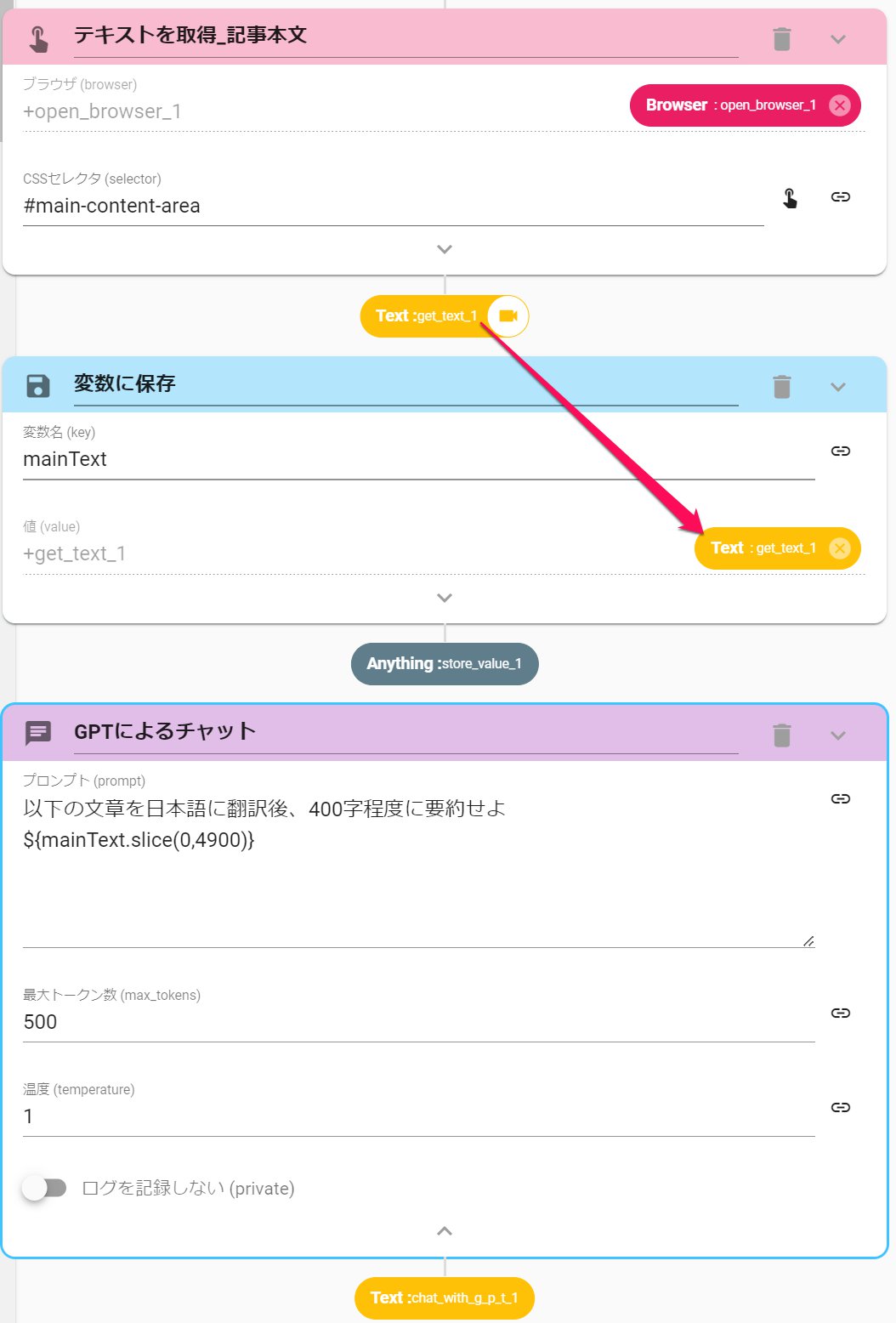
この状態でワークフローを実行してみると、結果がセッションログ内に表示されます。
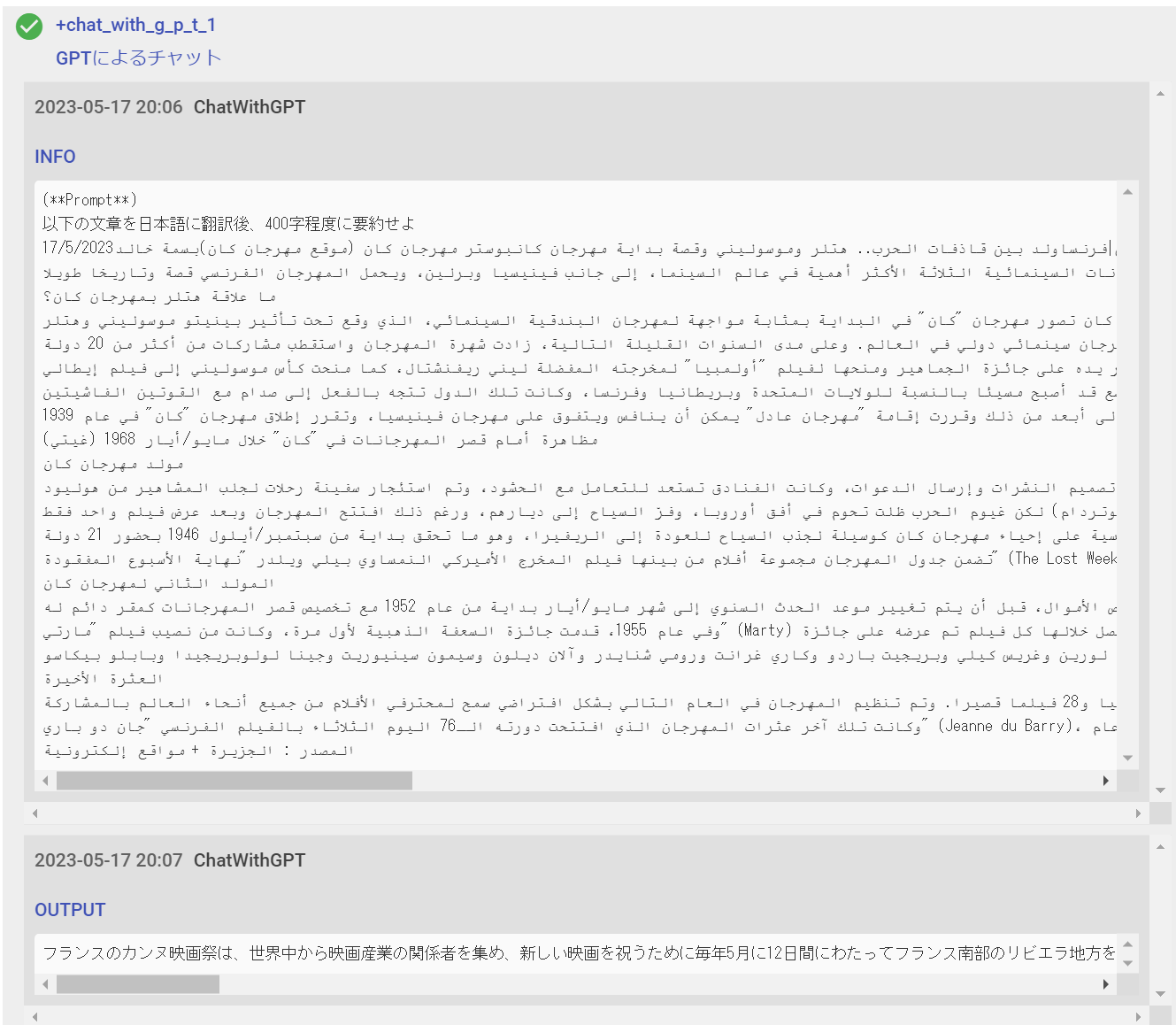
※トークン(max_tokens)について
最大で4096まで設定できます。(日本語で2,500文字程度)
トークンが大きい場合は、返答の生成に時間がかかる場合があります。
Textアクションを使用して、記事のURLや翻訳&要約後の文章を合体させることが可能です。
このTextをSlackに送信する例は、下記の「ワークフロー設定例」をご確認ください。
※AUTOROとSlackの連携方法はこちらです。
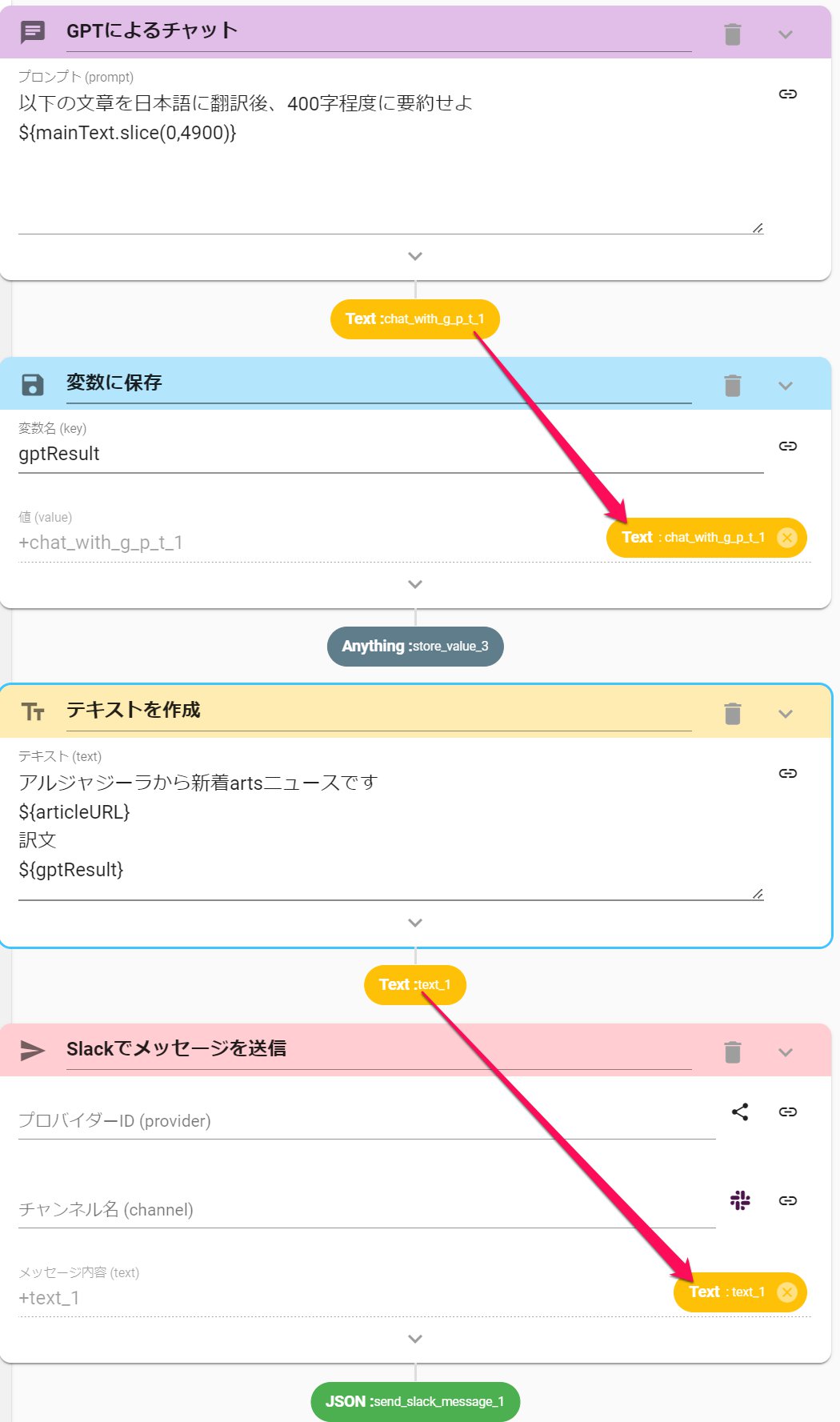
# ブラウザを開く
+open_browser_1:
action>: OpenBrowser
url: 'https://www.aljazeera.net/arts/'
lang: 'ja-JP'
timeZone: 'Asia/Tokyo'
headless: true
windowSize: '1920 x 1080'
useShadowDomSelector: false
private: false
# クリック_トップ記事
+click_1:
action>: Click
browser: +open_browser_1
selector: 'h3 a'
confirm: true
ignoreError: true
timeout: 30000
private: false
# テキストを取得_記事本文
+get_text_1:
action>: GetText
browser: +open_browser_1
selector: '#main-content-area'
ignoreError: true
private: false
# 変数に保存
+store_value_1:
action>: StoreValue
key: mainText
value: +get_text_1
private: false
# URLを取得_メッセージ添付用
+get_u_r_l_1:
action>: GetURL
browser: +open_browser_1
private: false
# 変数に保存
+store_value_2:
action>: StoreValue
key: articleURL
value: +get_u_r_l_1
private: false
# GPTによるチャット
+chat_with_g_p_t_1:
action>: ChatWithGPT
prompt: "以下の文章を日本語に翻訳後、400字程度に要約せよ\n${mainText.slice(0,4900)}"
max_tokens: 600
temperature: 1
private: false
# 変数に保存
+store_value_3:
action>: StoreValue
key: gptResult
value: +chat_with_g_p_t_1
private: false
# テキストを作成
+text_1:
action>: Text
text: "アルジャジーラから新着artsニュースです\n${articleURL}\n訳文\n${gptResult}"
private: false
# Slackでメッセージを送信
+send_slack_message_1:
action>: SendSlackMessage
provider: 'プロバイダID'
channel: 'チャンネル名'
text: +text_1
send_select: false
response_message: false
private: false
meta:
display:
3.サイトマップから代表者名を抽出する
ここでは例として、
弊社公式サイトのサイトマップから、弊社の企業情報ページのURLを抽出し、さらにそのURLから弊社代表の氏名を抽出する例を紹介します。
サイトマップとは、あるWebサイトの中にある全てのページが、どんな内容で、どこにあるのかをURLを含めて記載しているxmlファイルを言います。
これは、Googleなどの検索エンジンに気付いてもらうために設定されています。
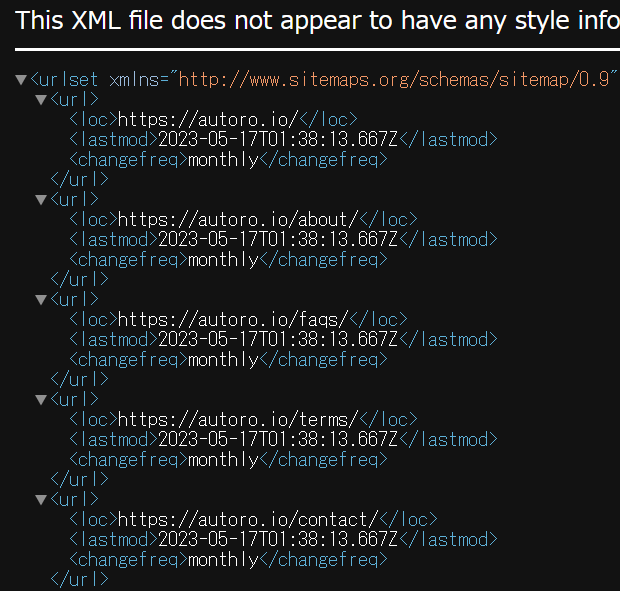
このサイトマップをAUTOROのChatWithGPTのアクションに読み込ませて適切な命令を下すと、「会社概要」「企業情報」といったページのURLを抽出できます。
さらにそのURLにアクセス後、中の文字情報を取得してChatGPTに読み込ませて適切な命令を下せば、企業の代表者名を取得することもできるようになります。
サイトマップ(sitemap.xml)の中身は、HTTPリクエストアクションで取得できます。
- HTTPRequestアクションを設定します。
- サイトマップのURLを入力します
- リクエストメソッドにGETを指定します
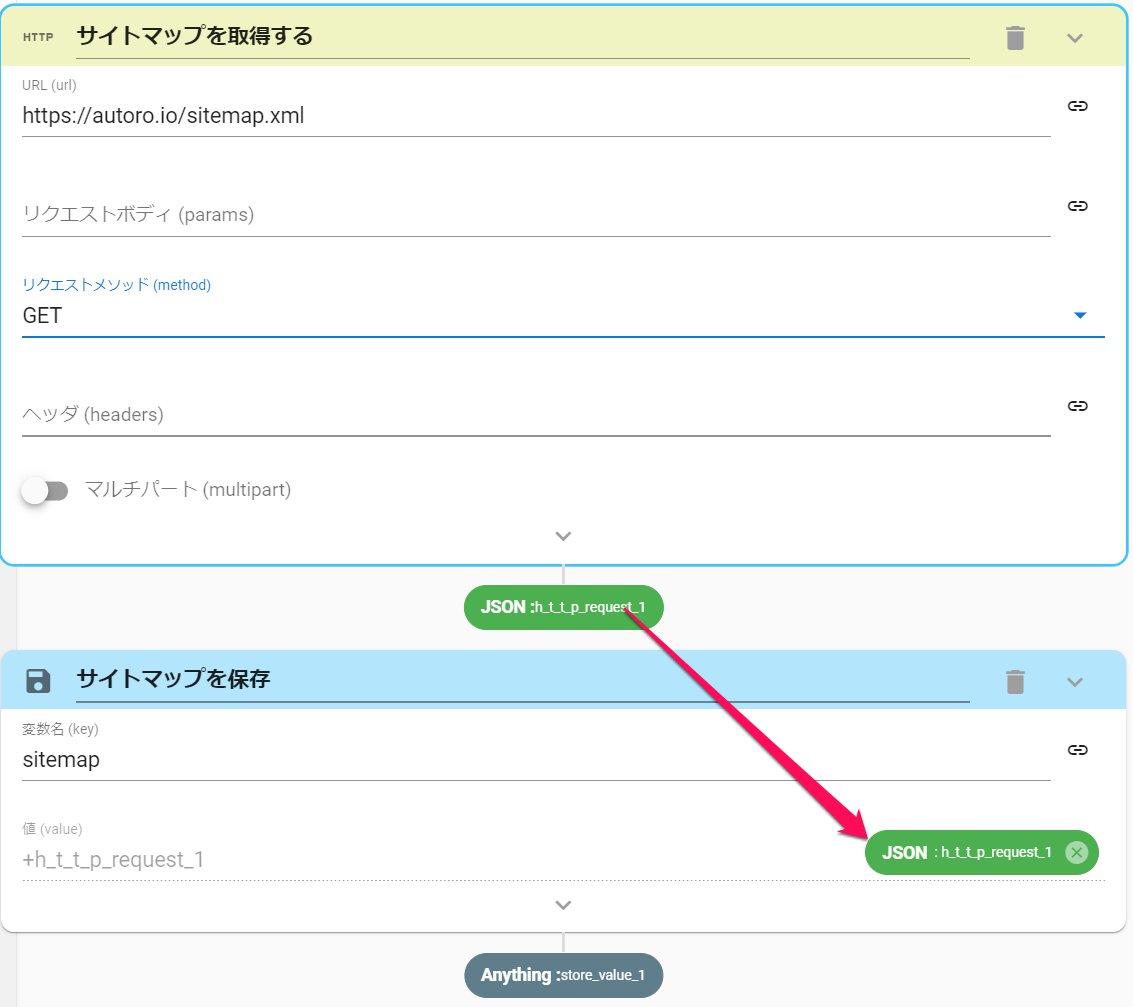
- 変数に保存を設定します
- 変数名をsitemapにします
- 値をHTTPRequestのアウトプットにします
- ChatWithGPTアクションを設定します。
- 以下の命令文を打ち込みます。
${sitemap.slice(0, 5000)}
===
ここから会社概要ページのURLを一つだけ抜き出して。
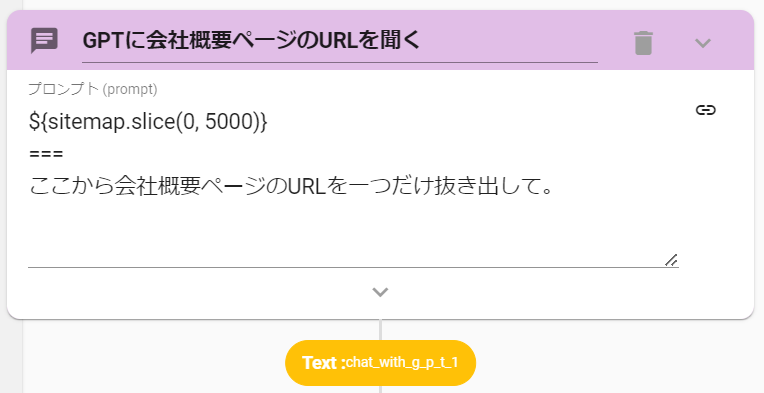
- OpenBrowserを設定します
- URLに2のChatWithGPTのアウトプットを指定します
- GetTextアクションを設定します
- CSSセレクタにbodyと入力します。
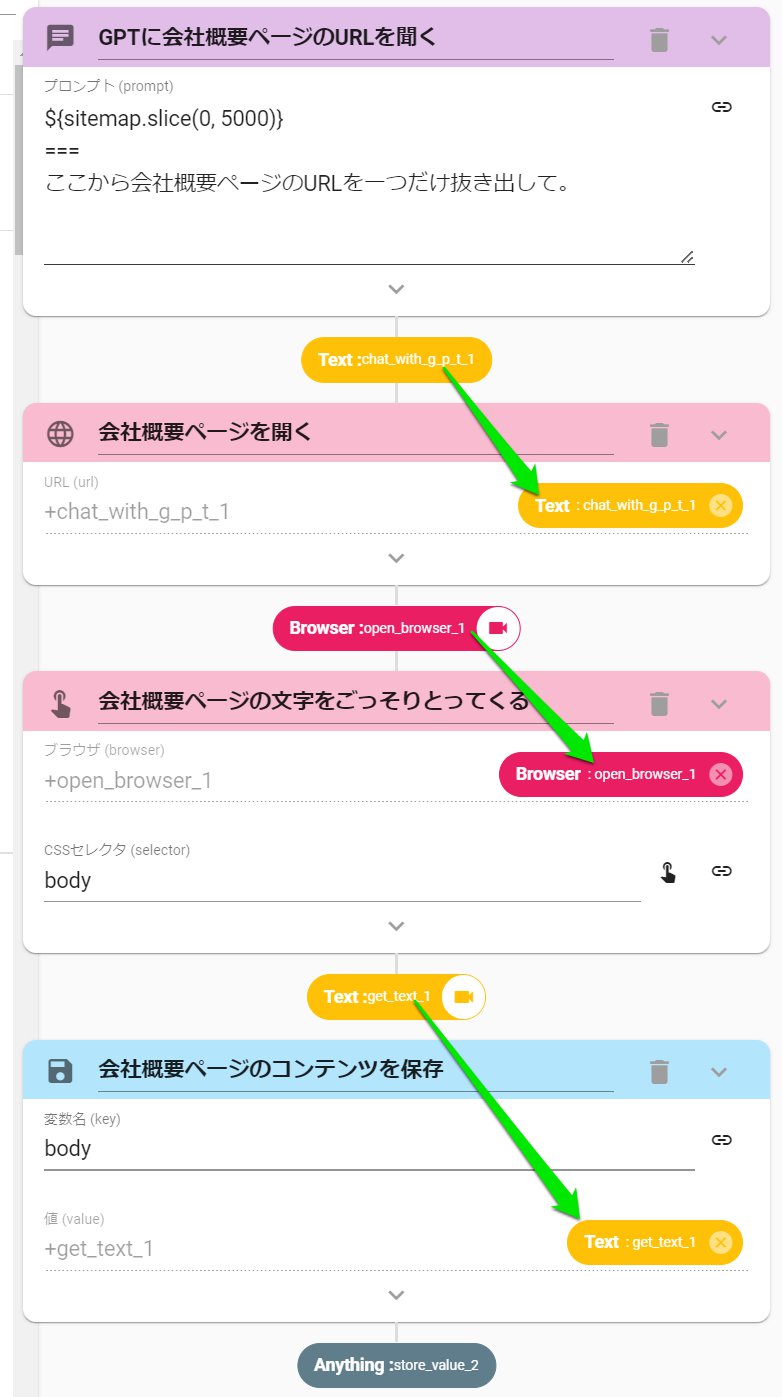
- 変数に保存を設定します
- 変数名をbodyにします
- 値をGetTextのアウトプットにします
会社概要ページの本文が取得できています。あとはここから代表名を抽出してもらいましょう。
ここでは、ロボットが解釈しやすいオブジェクト(JSON)形式で抽出してもらいます。
- ChatWithGPTを設定します
- 以下の命令文を設定します
${body}
===
この会社の代表者の名前は?{ "name": "..."} という形式で書いて。
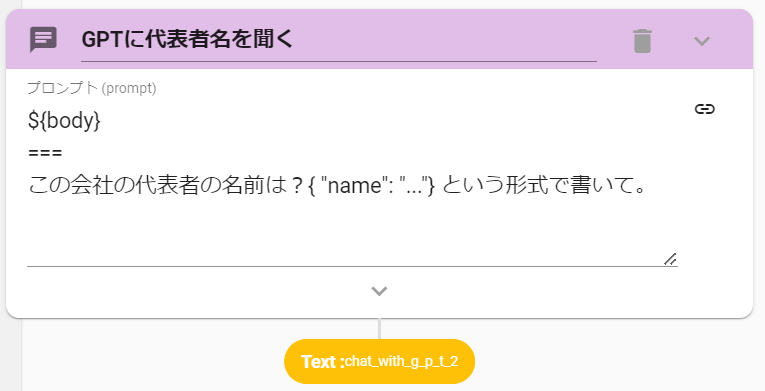
# サイトマップを取得する
+h_t_t_p_request_1:
action>: HTTPRequest
url: 'https://autoro.io/sitemap.xml'
params: ''
method: GET
headers: ''
multipart: false
private: false
# サイトマップを保存
+store_value_1:
action>: StoreValue
key: sitemap
value: +h_t_t_p_request_1
private: false
# GPTに会社概要ページのURLを聞く
+chat_with_g_p_t_1:
action>: ChatWithGPT
prompt: "${sitemap.slice(0, 5000)}\n===\nここから会社概要ページのURLを一つだけ抜き出して。"
max_tokens: 300
temperature: 1
private: false
# 会社概要ページを開く
+open_browser_1:
action>: OpenBrowser
url: +chat_with_g_p_t_1
lang: 'ja-JP'
headless: true
useShadowDomSelector: false
private: false
# 会社概要ページの文字をごっそりとってくる
+get_text_1:
action>: GetText
browser: +open_browser_1
selector: body
ignoreError: true
private: false
# 会社概要ページのコンテンツを保存
+store_value_2:
action>: StoreValue
key: body
value: +get_text_1
private: false
# GPTに代表者名を聞く
+chat_with_g_p_t_2:
action>: ChatWithGPT
prompt: "${body}\n===\nこの会社の代表者の名前は?{ \"name\": \"...\"} という形式で書いて。"
max_tokens: 300
temperature: 1
private: false
# ブラウザを開く
+open_browser_1:
action>: OpenBrowser
url: 'https://autoro.io/'
lang: 'ja-JP'
headless: true
useShadowDomSelector: false
private: false
# ページ内でJavaScriptを実行する_outerHTML, 企業URLの2列で抜き出す
+inject_script_3:
action>: InjectScript
browser: +open_browser_1
code: "const links = [\n ...document.querySelectorAll(\"footer a\"),\n ...document.querySelectorAll(\"a\")\n]; //フッター内リンク優先\nconst arr = [];\nfor (i = 0; links.length > i; i++) {\n // arr.push(links[i].href);\n // arr.push(links[i].outerHTML);\n arr.push([links[i].outerHTML, links[i].href]);\n}\n[...new Set(arr)];\n"
returnValue: true
private: false
# 変数に保存
+store_value_5:
action>: StoreValue
key: links
value: +inject_script_3
private: false
# GPTによるチャット
+chat_with_g_p_t_1:
action>: ChatWithGPT
prompt: "次のURL一覧から、会社概要ページのURLを持つ行を1つ抜き出して、2列目の値を出力しなさい。ただし、該当する行がなければ false とだけ答えなさい。\n===\n${JSON.stringify(links).slice(0,5000)}"
max_tokens: 300
temperature: '0'
private: false
# 真のとき_urlがあった
+if_1:
if>: +chat_with_g_p_t_1
_do:
# エラーを捕捉する
+try_1:
try>: isError
_do:
# URLへ遷移
+go_to_2:
action>: GoTo
browser: +open_browser_1
url: +chat_with_g_p_t_1
private: false
# 会社概要ページの文字をごっそりとってくる
+get_text_1:
action>: GetText
browser: +open_browser_1
selector: body
ignoreError: true
private: false
# 会社概要ページのコンテンツを保存
+store_value_2:
action>: StoreValue
key: body
value: +get_text_1
private: false
# GPTに代表者名を聞く
+chat_with_g_p_t_2:
action>: ChatWithGPT
prompt: "${body}\n===\nこの会社の代表者の名前は?{ \"name\": \"...\"} という形式で書いて。"
max_tokens: 300
temperature: 1
private: false
# ブラウザを閉じる
+close_browser_1:
action>: CloseBrowser
browser: +open_browser_1
private: false